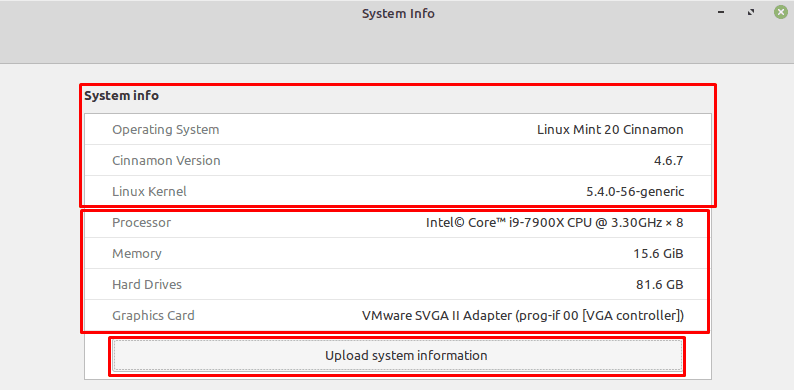Если вы только что приобрели новый компьютер или установили новое оборудование на существующий компьютер, рекомендуется дважды проверить, что он установлен и правильно распознан. Если вы только что обновили свою операционную систему до последней версии, вы также можете проверить правильность номеров версий.
Проверка того, что все ваше оборудование сообщает правильно, может быть хорошей идеей для новых компьютеров и после замены оборудования. Например, во время транспортировки компонент или кабель может быть ослаблен настолько, что компонент больше не распознается, в результате чего вы остаетесь с системой, которая, похоже, не имеет всего оборудования, которое вы купили. Точно так же, если вы попытаетесь обновить оборудование, но не совсем правильно подключите или установите его, вы не сможете воспользоваться преимуществами нового оборудования. Убедившись, что у вас есть ЦП, ОЗУ, емкость жесткого диска и графический процессор, которые вы ожидаете, вы можете быть уверены, что все работает правильно.
Если вы только что обновили свою операционную систему, вы также можете проверить указанные номера версий, чтобы убедиться, что обновление было успешно применено.
Совет: номера версий операционной системы обычно требуют перезагрузки системы для завершения применения и обновления системной информации.
Чтобы просмотреть информацию о вашей системе, нажмите клавишу Super, затем введите «Информация о системе» и нажмите Enter.
Совет. Клавиша «Super» - это имя, которое многие дистрибутивы Linux используют для обозначения клавиши Windows или клавиши Apple «Command», избегая при этом любого риска проблем с торговыми марками.
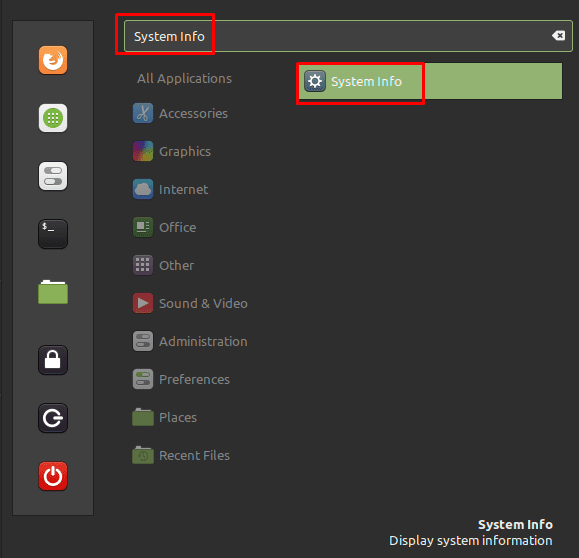
Первые три записи в окне информации о системе показывают номера версий операционной системы. «Операционная система» - это основная версия Linux Mint, «Версия Cinnamon» - это версия среды рабочего стола Cinnamon, а «Ядро Linux» - это версия установленного ядра Linux. Из них, номера версий, ядро обновляется наиболее регулярно.
Остальные записи в окне системной информации показывают соответственно ЦП, ОЗУ, общее пространство на жестком диске и используемую видеокарту.
Совет: ЦП указывает тактовую частоту и множитель после имени ЦП. Тактовая частота является официальной базовой частотой модели ЦП и не учитывает тактовую частоту разгона или разгона. Множитель определяет количество ядер обработки, доступных компьютеру.
Кнопка «Загрузить системную информацию» загружает системную информацию, которую вы видите, на сайт termbin.com, а также некоторую другую, менее удобную для пользователя информацию, которая призвана быть полезной при сообщении об ошибке отчеты.